HDRは、写真界で頻繁に議論されているテーマです。 「悪い」HDRについて、またはそもそもそれを行うべきかどうかについては、多くの話があります。その多くは、私がやり過ぎ、過剰に処理されたバージョンと見なすものに起因すると思います。
32ビットへのマージは悪いHDRのソリューションですか?
トーンマッピングされたHDR画像を作成するために使用されるソフトウェアによっては、32ビットバージョンを表示および/または保存するオプションが提供される場合があります。 Lightroom 4以前は、このようなファイルでできることはほとんどなかったため、ほとんどの写真家はわざわざファイルを保存することはありませんでした。 LR4とPSが32ビットファイルを処理できるようになったため、HDRのまったく新しいオプションのセットが開かれました。これは、はるかにシンプルで、写真のようにリアルで、多くの人が思い切って言うでしょう。
ほとんどのやり過ぎのHDR画像の問題は、次のような場合が多いことです。
- 飽和状態が強すぎて、シュールなものをはるかに超えて、多くのアカウントで不快に見えるようになりました
- フラットすぎる、黒は灰色、ハイライトは灰色で泥だらけに見える
- 「シュール」または「アーティスティック」の領域に深く入りすぎて、シャドウが一部のハイライトよりも明るくなり、ハイライトが一部のシャドウよりも暗くなっています。それは不自然に思え、多くの人は脳がそれを登録することさえできないのでそれを拒否します。
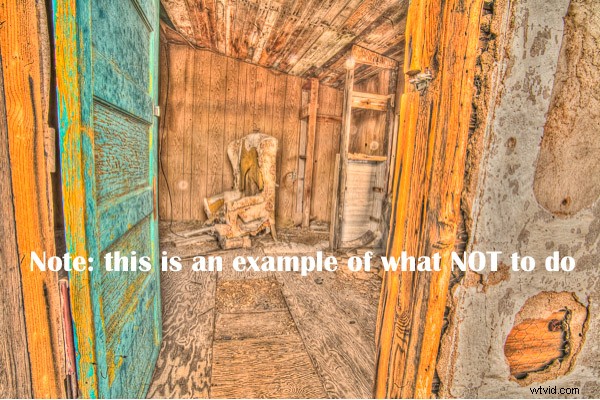
このようなHDRを作成しないでください!
32ビットHDRにマージするのは誰ですか?
- おそらくHDRを試したことがあり、結果に不満があります
- 上記の領域のいずれかに該当するものを作成することを恐れて、絶対に触れないことを誓ったかもしれません。その場合は、もう一度確認して、これが自分の好みに合っているかどうかを確認することをお勧めします。
- プロセスはあなたを困惑させ、あなたはさらに別のソフトウェアを学ぶ必要なしに良い最終結果を望んでいます
Photomatix Proは、その作成以来、HDRトーンマッピングソフトウェアの最有力候補の1つです。現在、彼らはその32ビット画像を使用するための新しいプラグインを提供しています。括弧で囲まれた画像を撮影する方法や、このプラグインを使用する方法(ここのサイトにすでにあります)を段階的に説明するのではなく、HDR画像と結果の画像を作成する3つの異なる方法を比較します。 。
32ビットプロセスへのマージ
簡単に言うと、これがプラグインの仕組みです。
- LRまたはPSで括弧で囲まれた画像を選択します
- 32ビットプラグインを起動して(そしていくつかのオプションを選択して)、バックグラウンドで処理を実行します
- 結果の32ビット画像を取得し、LRまたはPSで仕上げます
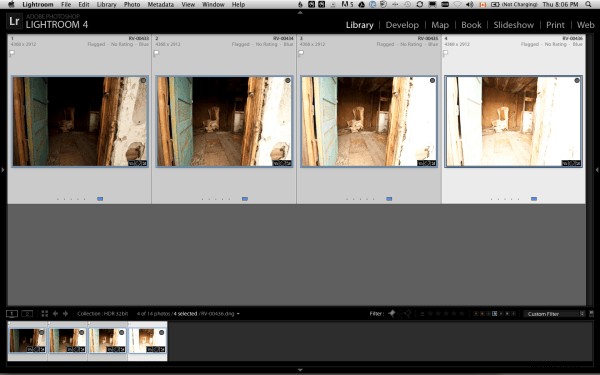
括弧で囲まれた画像を選択
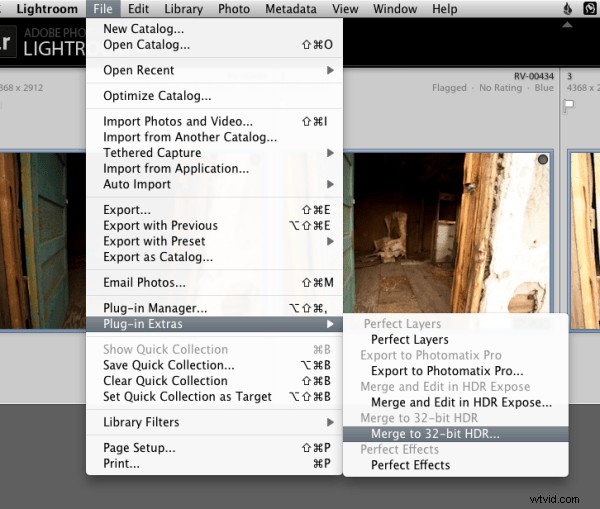
Mergeto32ビットHDRプラグインを起動します
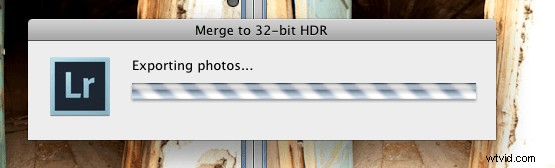
そして、それは去ります!簡単ですね
それでおしまい!スライダーを操作したり、プリセットを作成したり、それを台無しにする方法はありません。ソフトウェアは、スライダーを1つの巨大なファイルにマージし、大量の露出データを表示します。次に、LightroomまたはPhotoshop(またはお気に入りの画像エディター)で魔法をかけ、画質やディテールを損なうことなく、必要な場所を明るくしたり、暗くしたりします。
2つの方法で行われた例
以下に、この例で使用している4つの括弧で囲まれた画像を示します。最も暗い画像は出入り口の右側の白い壁に多くの詳細を示しており、最も明るい画像は建物内の天井に多くの詳細を示していることに注意してください。ヒストグラムを使用して手動で撮影し、十分な範囲をキャプチャし、通常は2つの上部をブラケットで囲みます(必要な範囲を取得するのに十分だったため、これらは約1と2/3離れています)–シャッターを調整するだけであることに注意してくださいスピードを出し、ISOを低く保ち、可能な限り三脚を使用します。
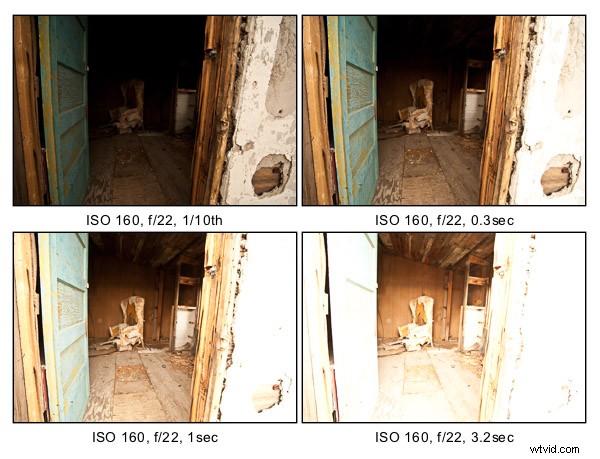
三脚で手動モードで撮影されたブラケット画像
以下に、Lightroomで最初に表示される32ビット画像を示します。かなり対照的に見えますが(上記の2番目の画像とほぼ同じです)、単一の画像を使用するのとは異なり、この画像のすべての領域に十分な詳細があり、少し操作する必要があります!

Lightroomで処理する前に32ビット画像をマージします。
これは、Lightroomの魔法を実行した後の最終バージョンです。いくつかのスライダーを最大限に引き出し(下の基本パネルのスクリーンショットを参照)、エッジのグラデーションフィルター(下のスクリーンショットを参照)、トリミング後のビネット、およびいくつかの調整ブラシを使用しました。制御したい領域を明るくしたり暗くしたりします。左側の白い壁は今ではかなり暗く、ほとんど灰色になっていますが、家の中のハイライトはまだ明るい白です。すべてのハイライトを暗くすると、平らで泥だらけのように見えてしまいます。また、明るい部分と椅子に向かって目を内側に向けるために、意図的に外側の壁を暗くしました。壁がまだ真っ白だったら、それは悲鳴を上げてあなたの注意を引くでしょう。画像にまだ暗い領域、明るい領域、および良好なコントラスト範囲があることに注意してください。私が行ったのは、色調の値を制御して、必要な場所に詳細を保持することだけです。

Lightroom調整後の最終画像
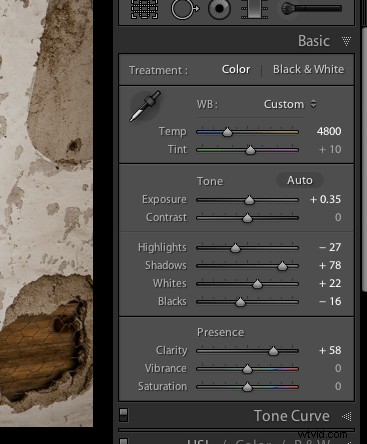
LRでの基本的なパネル調整
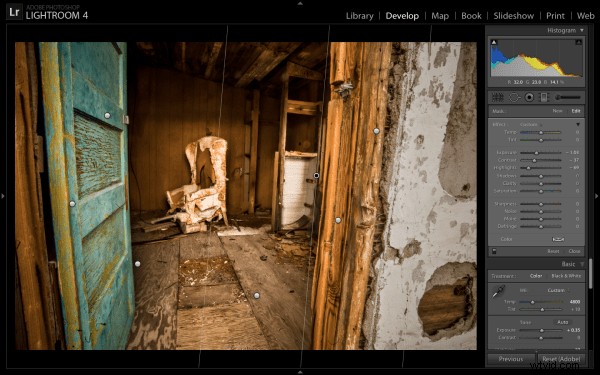
出入り口の端を暗くするために使用されるグラデーションフィルター
次に、同じ括弧で囲まれた画像セットの別のバージョンを見てみましょう。ただし、今回は、完全なPhotomatixProソフトウェアと後でLR調整を使用して作成されました。かなり汚れた外観で、嫌いな人もいます。個人的にはこの見た目が好きで、私の好みにはそれほど遠くありません。画像にはまだ純粋な黒と純粋な白があり、コントラストが良好です。トーンは別の方法で調整されたばかりです。

PhotomatixProのトーンマッピングによって行われるHDR
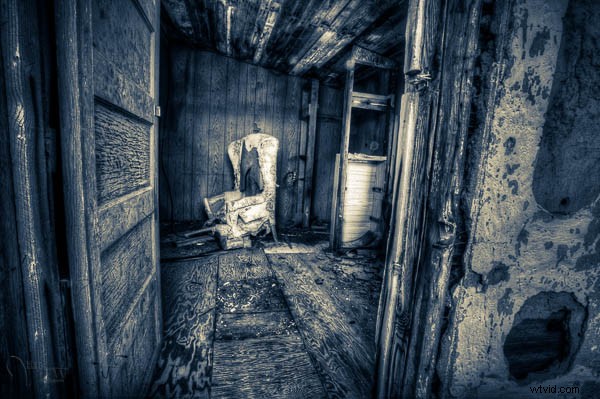
もう1つのバージョン、これもPhotomatixでトーンマッピングされ、LRでスプリットトーン化されています
これらがどのように行われたかを推測できますか?
例として、さらに2つの画像を見てみましょう。 3つの異なるプロセスを使用して、各セットの最終結果を取得しました。
- Lightroomの調整のみを使用
- 通常のPhotomatixProトーンマッピングプロセスを使用する
- 32ビットメソッドへのマージを使用
各トリオのどれがどれか推測できますか?ファイル名を公正に覗き見することはできません!各シーンの3つのバージョンを調べて、どのプロセスで行われたかを以下のコメントで教えてください。どのようにして最初にそれをすべて正しくすることができますか? GO!






概要
私の元の質問を再検討するために–より良いHDRのための答えは32ビットにマージされますか?それはおそらくまだ議論の余地があると思います。ただし、比較的簡単な手順が少なく、手間がかからず、より写実的な結果を作成できます。したがって、記事の上部にあるカテゴリの1つに該当する場合は、特にトーンコントロールを実行したいが、現実の画像の外観を変更したくない場合は、試してみることをお勧めします。
いつものように、私にあなたの考えや意見をください。常にさまざまな選択肢や意見があり、すべての人に適した解決策は1つではありません。
